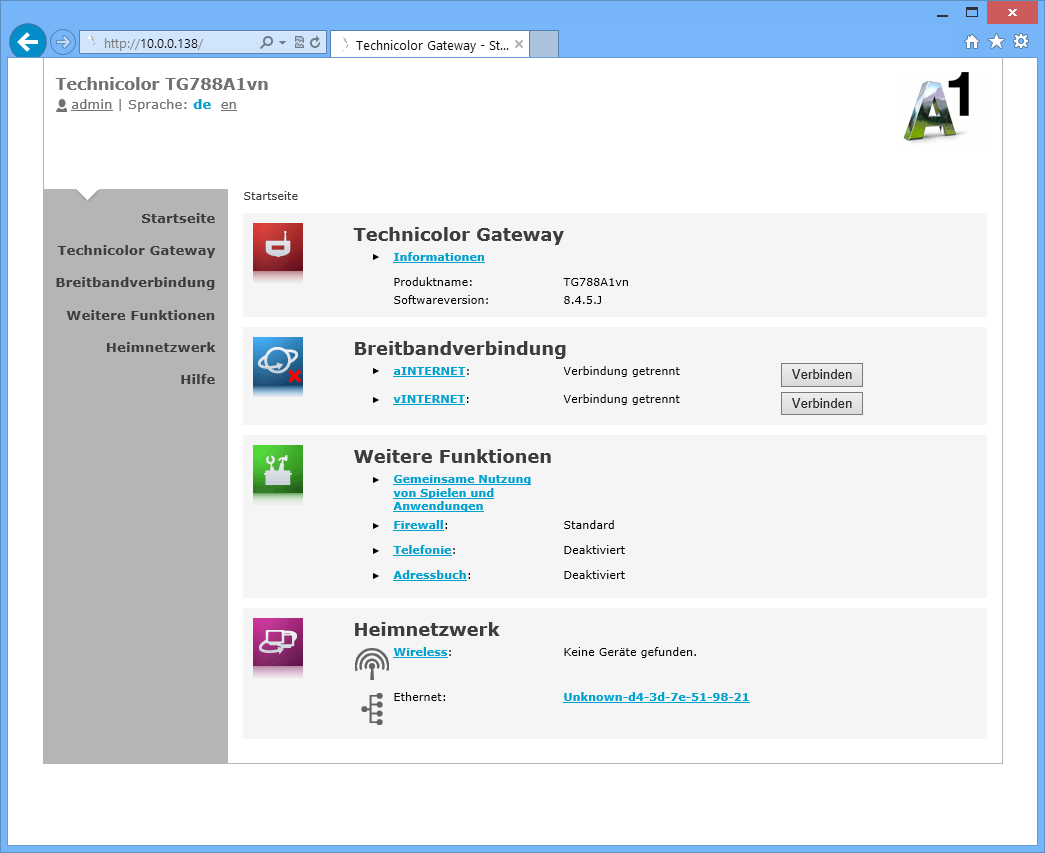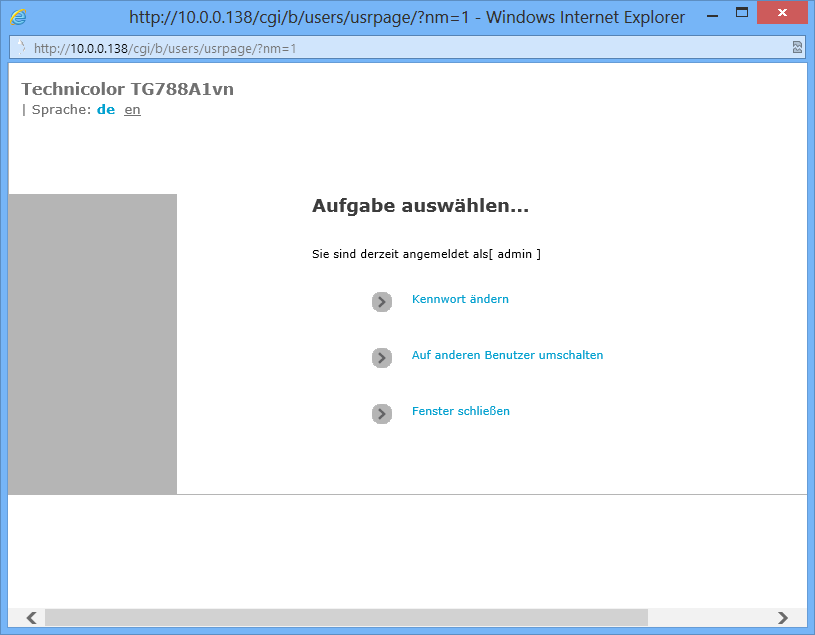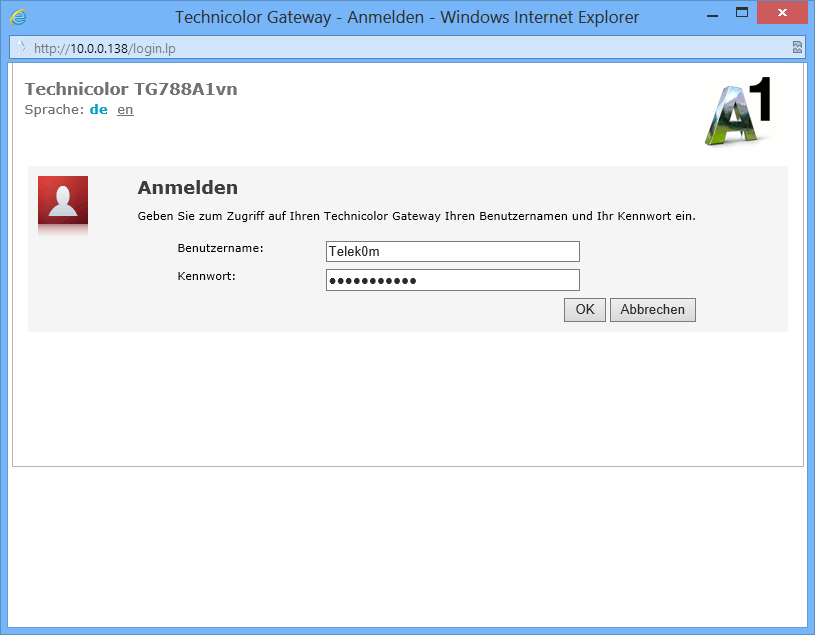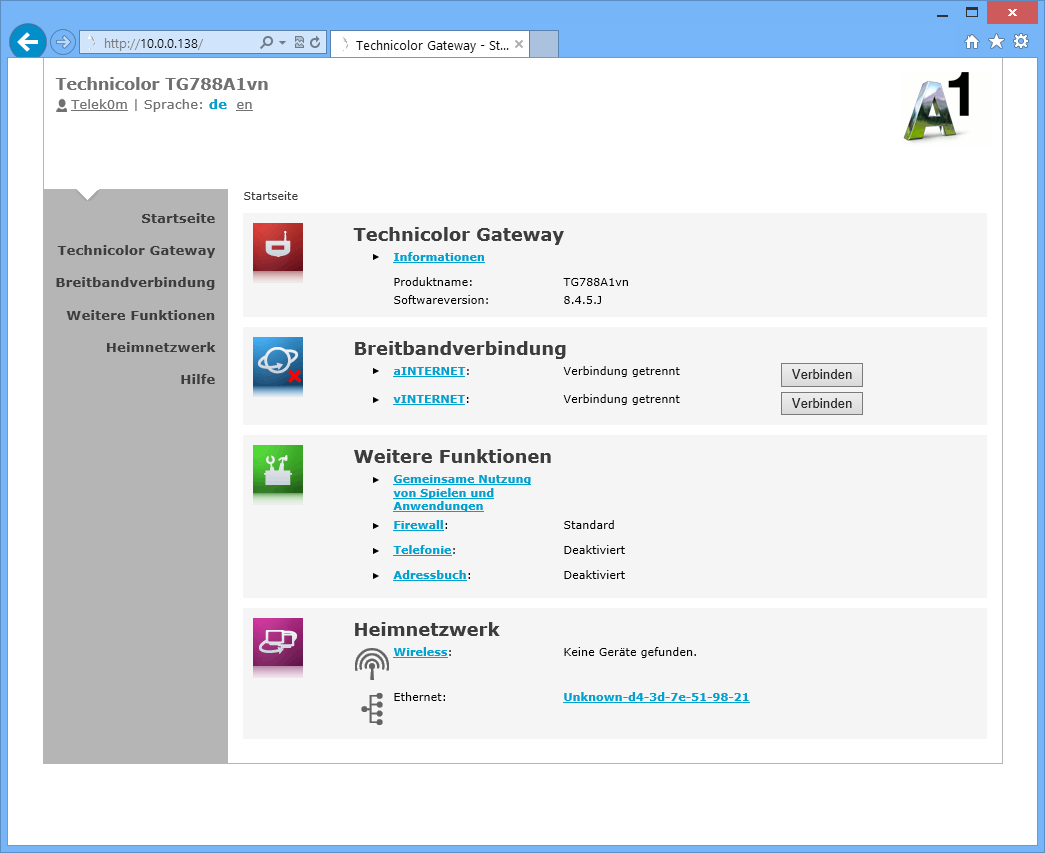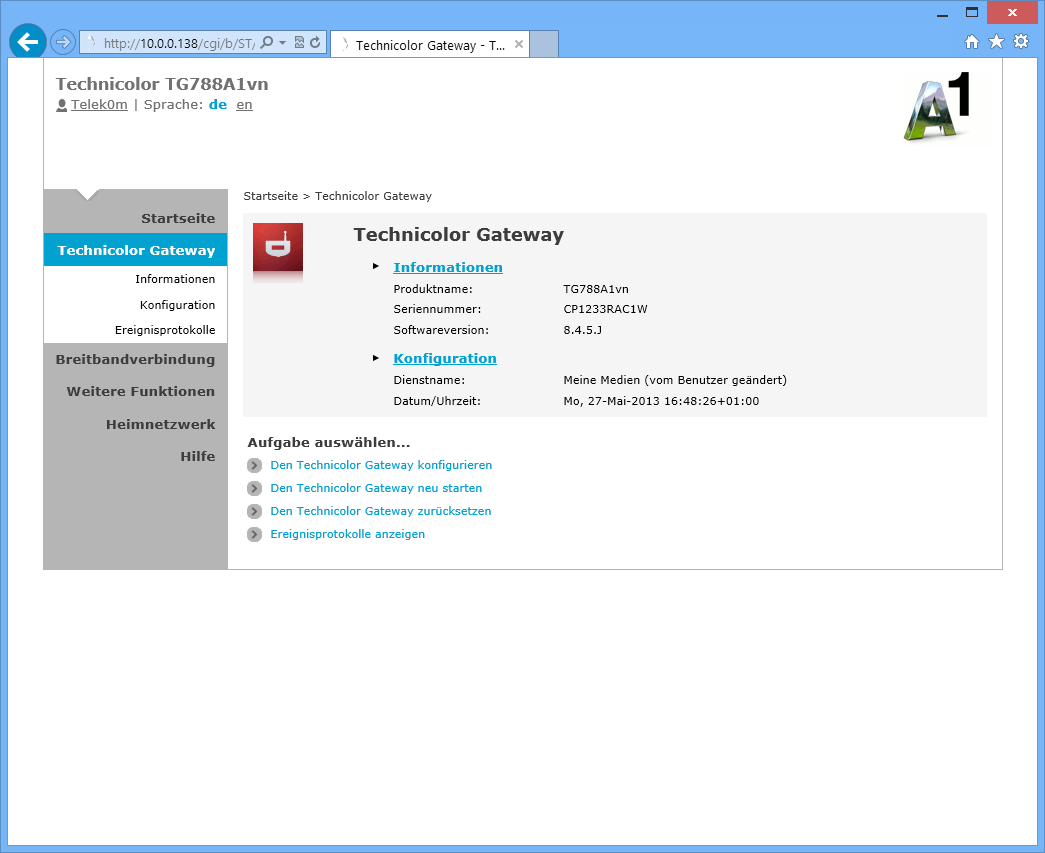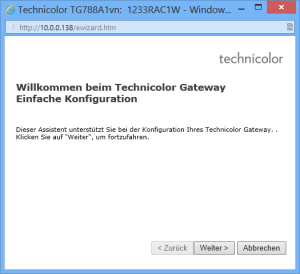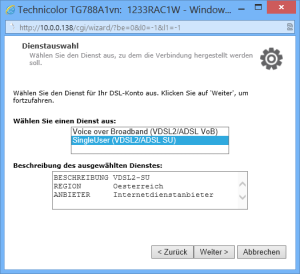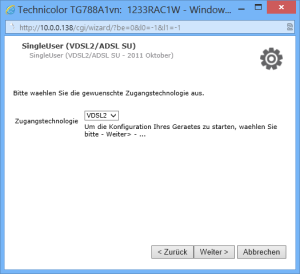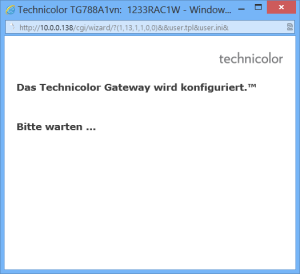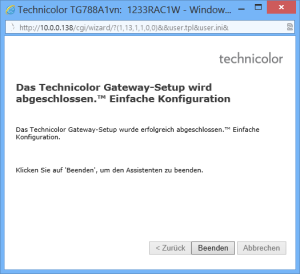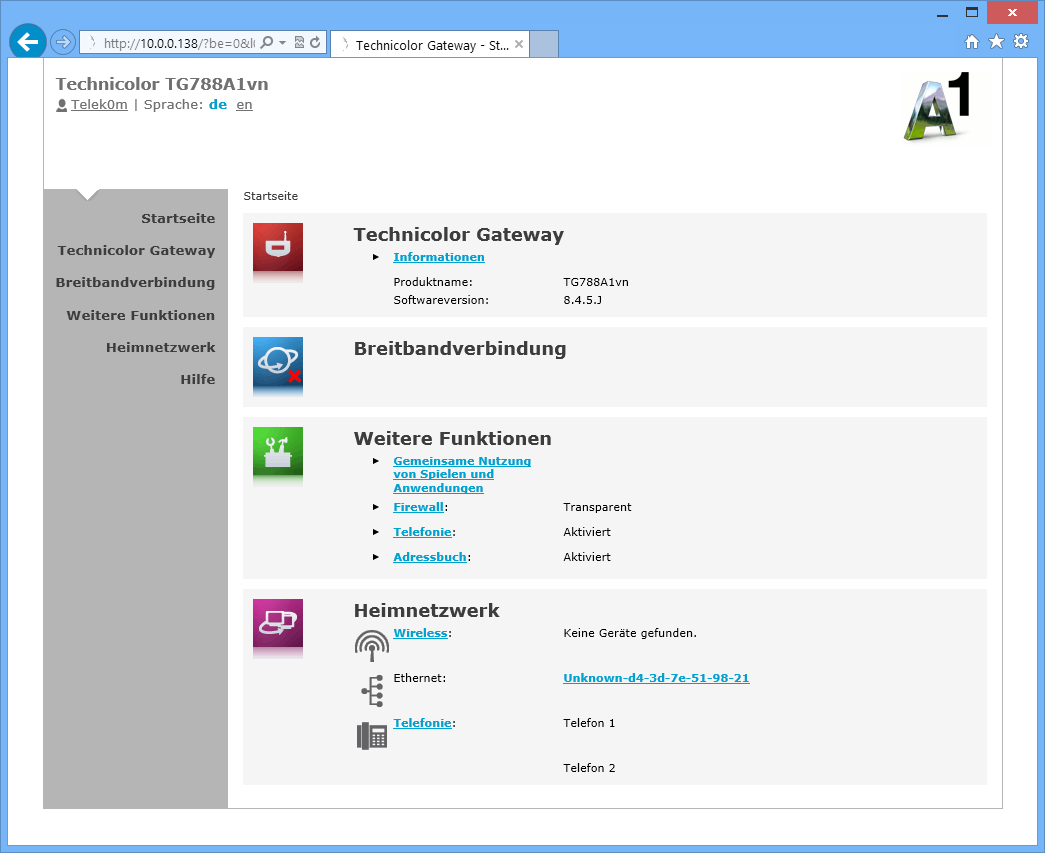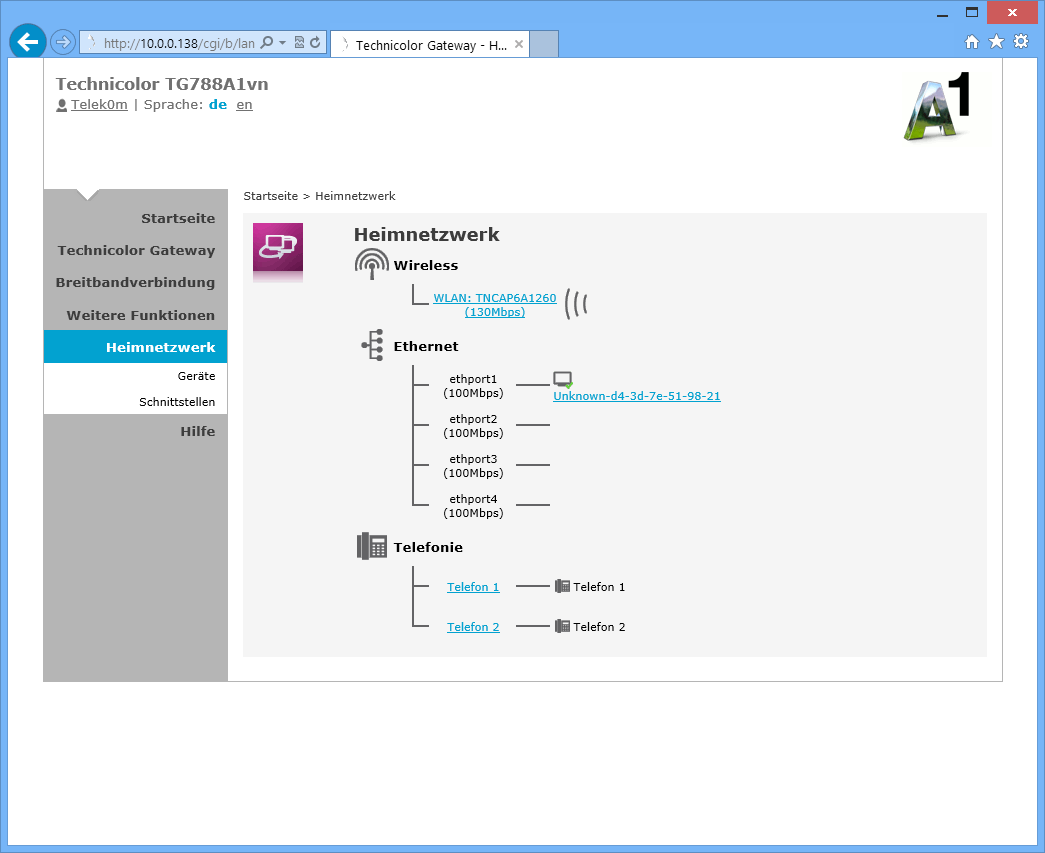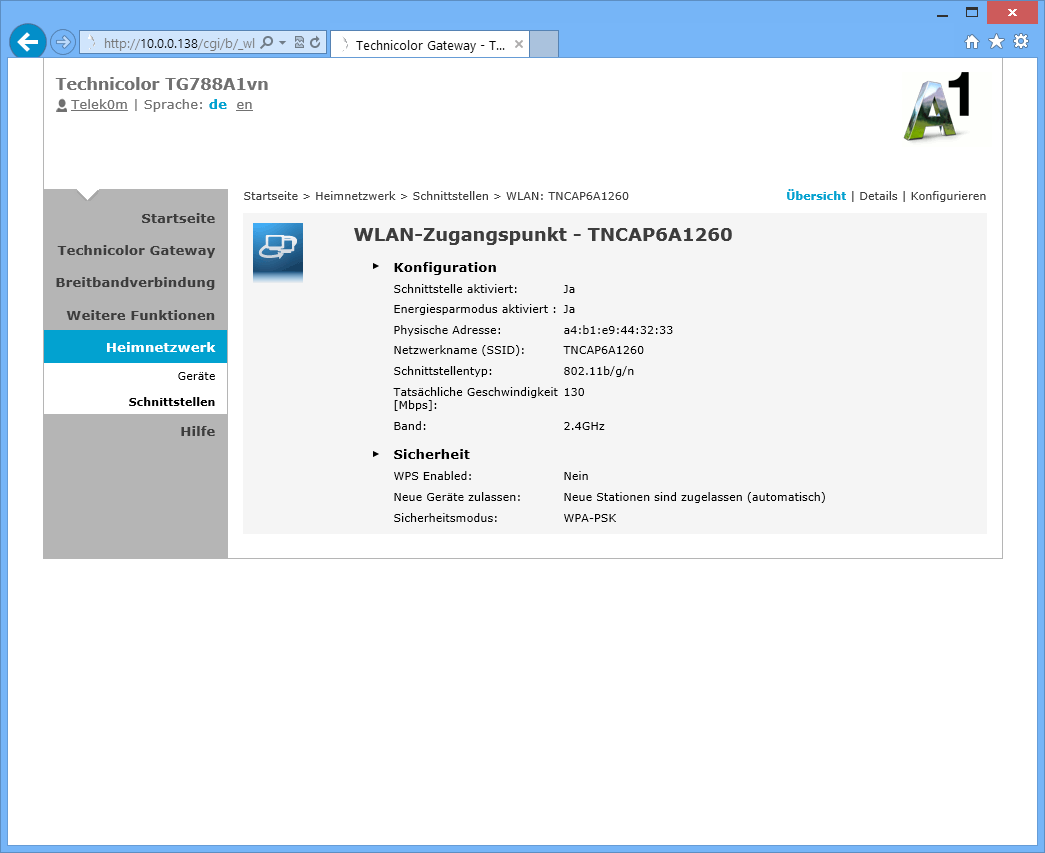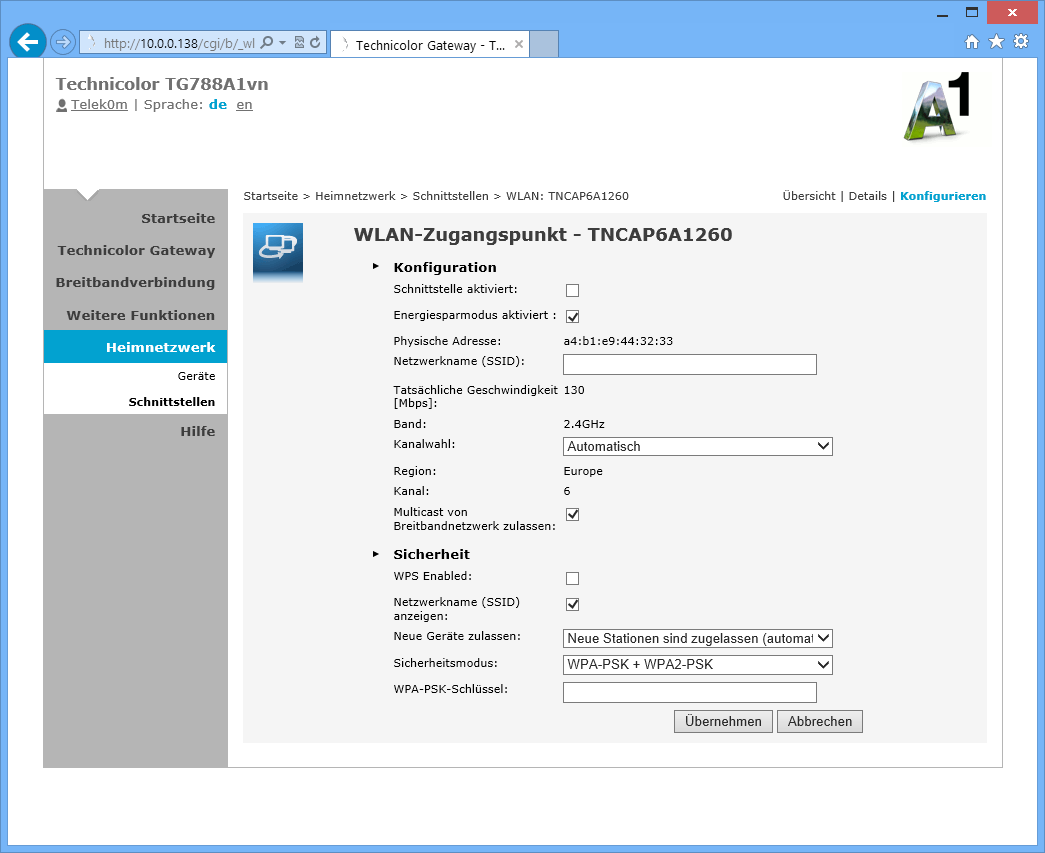Technicolor TG788A1vn
Das Technicolor TG788A1vn wird standardmäßig in der Multi-User Konfiguration ausgeliefert. Um es in den Single-User
Modus zu versetzen, müssen Sie folgende Schritte befolgen.
a.) Sie einen Computer an einen der noch freien LAN Ports des Technicolor TG788A1vn anschließen. Falls Sie bei Ihrem
Computer eine automatische IP Adressen Beziehung (DHCP) aktiviert haben, sollten Sie eine 10.0.0.x IP Adresse mit dem
Gateway 10.0.0.138 von Ihrem Technicolor Gateway zugewiesen bekommen haben. Falls Sie keinen automatischen IP
Bezug aktiviert haben, setzen Sie manuell die IP Adresse: 10.0.0.10, Subnetzmaske: 255.255.255.0 Gateway: 10.0.0.138
b.) Öffnen Sie nun Ihren Browser und geben Sie die folgende Adresse ein: http://10.0.0.138
Sie verbinden sich jetzt auf das Technicolor Gateway.
c.) Um das Technicolor TG788A1vn in den Single-User Modus zu setzen, müssen Sie den Oberflächenbenutzer in den
„Telek0m“ Benutzernamen ändern. Hierzu klicken Sie links oben auf „admin“. Es öffnet sich ein neues Fenster.
Drücken Sie nun „Auf anderen Benutzer umschalten“ und geben Sie im nächsten Fenster folgende Benutzerdaten ein.
Benutzer: „Telek0m“
Passwort: „Austria!Eur0“
Wenn Sie alles richtig gemacht haben, erscheint nun links oben der „Telek0m“ Benutzername.
d.) Klicken Sie nun auf „Technicolor Gateway“ und wählen Sie auf der rechten Seite unter „Aufgabe auswählen“ den Menüpunkt
„Den Technicolor Gateway“ konfigurieren. Es öffnet sich erneut ein neues Fenster.
Klicken Sie auf „Weiter“ und wählen Sie im nächsten Fenster den Dienst „SingleUser (VDSL2/ADSL SU)“ aus und klicken
Sie abermals auf „Weiter“.
Als Zugangstechnology wählen sie „VDSL2“ aus. Hierbei ist es egal, ob Sie wirklich einen VDSL2 besitzen oder ein herkömmlichen
ADSL Anschluss haben, da dies für die erfolgreiche Einwahl der Telematica Telefonanlage nicht von relevanz ist.
Bestätigen Sie bitte die Zugangstechnologyauswahl mit „Weiter“ und klicken Sie im nächsten Fenster auf „Starten“.
Warten Sie nun bis der konfigurationsvorgang abgeschlossen ist und drücken Sie auf „Beenden“ sobald das Setup abgeschlossen
ist.
Falls Sie alles richtig gemacht haben sehen Sie dass auf der Startseite unter „Breitbandverbindung“ keine Verbindungsarten
mehr aufgelistet sind und dass unter „Weitere Funktionen“ die Punkte „Firewall“ auf „transparent“ geschaltet wurde.
e.) Aus Sicherheitsgründen deaktivieren Sie in diesem Schritt das hardwareseitige WLAN des Technicolor TG788A1vn.
Dazu klicken Sie bitte auf „Heimnetzwerk“ und in weiterer Folge in der rechten Übersicht auf den WLAN Adapter der blau
hinterlegt ist. Eine neue Seite öffnet sich.
Klicken Sie nun rechts unterhalb des A1 Logos auf „Konfigurieren“. Es öffnet sich abermals eine neue Seite.
Entfernen Sie nun den Haken bei „Schnittstelle aktivieren“ und speichern Sie diese Einstellungen mit einem Klick auf „Übernehmen“.
Herzlichen Glückwunsch! Sie haben soeben das Technicolor TG788A1vn erfolgreich in den Single-User Modus gesetzt.
ACHTUNG! Der DHCP Dienst ist ab nun deaktiviert. Sobald Sie ihren Computer vom Technicolor TG788A1vn trennen, können
sie nur noch über eine statische IP Adresse eine Verbindung zu ihrem Technicolor Gateway aufbauen. Hierzu verwenden
Sie bitte folgende Einstellungen: IP Adresse: 10.0.0.10, Subnetzmaske: 255.255.255.0 Gateway: 10.0.0.138
Im Normalfall brauchen Sie aber ab nun nicht mehr auf die Technicolor Gateway Oberfläche zugreifen. Falls Sie die Single-
User Konfiguration rückgängig machen möchten, können Sie das Gerät einfach per Hardware Reset in den ursprünglichen
Multi-User Modus zurücksetzen.